cad2018版(CAD)
1.CAD基础知识
CAD快捷键大全 常用CAD快捷键汇总 AutoCAD 是目前世界各国工程设计人员的首选设计软件,简便易学、精确无误是AutoCAD成功的两个重要原因。
AutoCAD提供的命令有很多,绘图时最常用的命令只有其中的百分之二十。 在CAD软件操作中,为使用者方便,于在 Windows中工作时一样,利用CAD快捷键代替鼠标。
利用键盘快捷键发出命令,完成绘图,修改,保存等操作。这些命令键就是CAD快捷键。
现在就来看看AutoCAD快捷键:一、CAD快捷键:常用功能键F1: 获取帮助 F2: 实现作图窗和文本窗口的切换 F3: 控制是否实现对象自动捕捉 F4: 数字化仪控制 F5: 等轴测平面切换 F6: 控制状态行上坐标的显示方式 F7: 栅格显示模式控制 F8: 正交模式控制 F9: 栅格捕捉模式控制 F10: 极轴模式控制 F11: 对象追 踪式控制二、CAD快捷键:常用CTRL快捷键Ctrl+B: 栅格捕捉模式控制(F9)dra:半径标注ddi:直径标注dal:对齐标注dan:角度标注Ctrl+C: 将选择的对象复制到剪切板上Ctrl+F: 控制是否实现对象自动捕捉(f3)Ctrl+G: 栅格显示模式控制(F7)Ctrl+J: 重复执行上一步命令Ctrl+K: 超级链接Ctrl+N: 新建图形文件Ctrl+M: 打开选项对话框Ctrl+1: 打开特性对话框Ctrl+2: 打开图象资源管理器Ctrl+6: 打开图象数据原子Ctrl+O: 打开图象文件Ctrl+P: 打开打印对说框Ctrl+S: 保存文件Ctrl+U: 极轴模式控制(F10)Ctrl+v: 粘贴剪贴板上的内容Ctrl+W: 对象追 踪式控制(F11)Ctrl+X: 剪切所选择的内容Ctrl+Y: 重做Ctrl+Z: 取消前一步的操作三、CAD快捷键:字母快捷键AA: 测量区域和周长(area)AL: 对齐(align)AR: 阵列(array)AP: 加载*lsp程系AV: 打开视图对话框(dsviewer)SE: 打开对相自动捕捉对话框ST: 打开字体设置对话框(style)SO: 绘制二围面( 2d solid)SP: 拼音的校核(spell)SC: 缩放比例 (scale)SN: 栅格捕捉模式设置(snap)DT: 文本的设置(dtext)DI: 测量两点间的距离OI:插入外部对相A: 绘圆弧B: 定义块C: 画圆D: 尺寸资源管理器E: 删除F: 倒圆角G: 对相组合H: 填充I: 插入S: 拉伸T: 文本输入W: 定义块并保存到硬盘中L: 直线M: 移动X: 炸开V: 设置当前坐标U: 恢复上一次操做O: 偏移P: 移动Z: 缩放四、CAD快捷键:其它组合快捷键显示降级适配(开关) 【O】适应透视图格点 【Shift】+【Ctrl】+【A】排列 【Alt】+【A】角度捕捉(开关) 【A】动画模式 (开关) 【N】改变到后视图 【K】背景锁定(开关) 【Alt】+【Ctrl】+【B】前一时间单位 【.】下一时间单位 【,】改变到上(Top)视图 【T】改变到底(Bottom)视图 【B】改变到相机(Camera)视图 【C】改变到前(Front)视图 【F】改变到等大的用户(User)视图 【U】改变到右(Right)视图 【R】改变到透视(Perspective)图 【P】循环改变选择方式 【Ctrl】+【F】默认灯光(开关) 【Ctrl】+【L】删除物体 【DEL】当前视图暂时失效 【D】是否显示几何体内框(开关) 【Ctrl】+【E】显示第一个工具条 【Alt】+【1】专家模式�全屏(开关) 【Ctrl】+【X】暂存(Hold)场景 【Alt】+【Ctrl】+【H】取回(Fetch)场景 【Alt】+【Ctrl】+【F】冻结所选物体 【6】跳到最后一帧 【END】跳到第一帧 【HOME】显示/隐藏相机(Cameras) 【Shift】+【C】显示/隐藏几何体(Geometry) 【Shift】+【O】显示/隐藏网格(Grids) 【G】显示/隐藏帮助(Helpers)物体 【Shift】+【H】显示/隐藏光源(Lights) 【Shift】+【L】显示/隐藏粒子系统(Particle Systems) 【Shift】+【P】显示/隐藏空间扭曲(Space Warps)物体 【Shift】+【W】锁定用户界面(开关) 【Alt】+【0】匹配到相机(Camera)视图 【Ctrl】+【C】材质(Material)编辑器 【M】最大化当前视图 (开关) 【W】脚本编辑器 【F11】新的场景 【Ctrl】+【N】法线(Normal)对齐 【Alt】+【N】向下轻推网格 小键盘【-】向上轻推网格 小键盘【+】NURBS表面显示方式【Alt】+【L】或【Ctrl】+【4】NURBS调整方格1 【Ctrl】+【1】NURBS调整方格2 【Ctrl】+【2】NURBS调整方格3 【Ctrl】+【3】偏移捕捉 【Alt】+【Ctrl】+【空格】打开一个MAX文件 【Ctrl】+【O】平移视图 【Ctrl】+【P】交互式平移视图 【I】放置高光(Highlight) 【Ctrl】+【H】播放/停止动画 【/】快速(Quick)渲染 【Shift】+【Q】回到上一场景*作 【Ctrl】+【A】回到上一视图*作 【Shift】+【A】撤消场景*作 【Ctrl】+【Z】撤消视图*作 【Shift】+【Z】刷新所有视图 【1】用前一次的参数进行渲染 【Shift】+【E】或【F9】渲染配置 【Shift】+【R】或【F10】在xy/yz/zx锁定中循环改变 【F8】约束到X轴 【F5】约束到Y轴 【F6】约束到Z轴 【F7】旋转(Rotate)视图模式 【Ctrl】+【R】或【V】保存(Save)文件 【Ctrl】+【S】透明显示所选物体(开关) 【Alt】+【X】选择父物体 【PageUp】选择子物体 【PageDown】根据名称选择物体 【H】选择锁定(开关) 【空格】减淡所选物体的面(开关) 【F2】显示所有视图网格(Grids)(开关) 【Shift。

2.CAD基本知识
不知楼主高就何职。
CAD入门是容易的,找一本适合自学的基础书籍,从认识界面开始,先学画基本图形如直线、圆、矩形等,运用绘图工具栏里的命令图标依照下面命令栏里的提示一步步操作,以后再用修改命令进行修饰,如修剪、阵列、复制等,再进行标注什么的。进一步再学习图界设定,文字标识等。
不过CAD不同于一般的像Word、Excel等自动化办公软件,CAD还涉及到一个图形(纸)设计问题,如果没有设计基础的人,想深入可能要困难一点,因为在学习CAD的同时,还要学习设计。只有接触实践,知识才能有效地巩固和纵深。
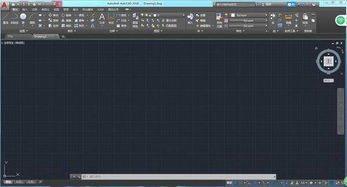
3.caD画图的简单知识
CAD,Computer Aided Design的缩写,意思为计算机辅助设计。
正因为如此,对于工程人员来说,学会CAD是一件非常简单的事。因为绘制施工平面图所用到的CAD命令少的可怜。但是,如果你已经习惯了手工绘图,而且是初步接触CAD绘图软件,有一件事必须搞清楚:电脑绘图与手工绘图是完全不同的两个概念,尽管它们所得出的结果基本一致。手工绘图是在限定大小的图纸上绘制出图形,但是实际建筑尺寸相对于一张图纸尺寸简直不成比例。你必须大大缩小建筑表示尺寸才能够在一张图纸上完整地绘制出硕大的建筑,“绘图比例”由此而生。对于CAD来说,绘图的空间是一个无限的三维空间,无论多大或者多小(大到如星系,小到如原子),都可以表示出来。
显示器只是对绘图空间的部分显示,你可以让大到星系或者小到原子的图形占满整个屏幕,也可以把星系显示成一个点或者让原子中的一个电子占满屏幕。“绘图比例”因此失效。如果你仍然带着手工绘图的观念来学习CAD绘图程序,这不但会浪费你宝贵的时间,而且会让你产生畏惧的心理,从而阻碍你掌握CAD。如果你开始学习CAD绘图软件,请记住:使用实际尺寸在计算机上绘图。至于如何把已绘制的图形打印出来,而且达到用比例尺就可以量出大致尺寸的精确比例的图纸,请继续往下看。
现在,告诉你对于二维工程绘图所须掌握的基本命令。仔细观察一幅施工平面图,你会发现大部分图形都是直线,还有少部分的弧和圆。实际上多边形也是由直线构成的。所以,你只须使用CAD中的“Line”绘图命令,便可以开始初步的工作了。就是这么简单。然后,你发现到线与线之间具备平行关系,且有一定的距离,使用“Offset”命令,你可以生成源线段的平行线,且可以规定平行线间的距离。又解决一个问题。当你需要一条有宽度的线时,请使用“Polyline”,你可以规定一条Polyline的起点宽度和终点宽度,绘出有宽度的线和箭头。接着,你发现墙交叉地方内部有线,除去它请使用“Trim”命令。需要把一条线延伸到另一条线,使用“Extend”命令。要在两条交叉线交叉地方产生圆角或斜角吗?“Fillet”和“Chamfer”可以帮助你。
现在,你可自称“会用”CAD绘图了。为提高工作效率,请学会“图层”的概念。在那里,具有线型、颜色,当你熟悉图层后,你会发现以往需要分成几幅绘制的平面图居然可以在同一地方绘制,而只须简单地关闭/打开某些图层即可。发现汉字输入有问题?“Text Style”对话框为你解忧。标注格式需更改?“Dimension Styles”对话框解决一切。连带复习前面内容,请你一个下午搞定。什么?有难度?老哥,别让我说你没有毅力,呆瓜一个。
Drawing Aids”对话框需要学习;“Units Control”对话框需要了解;如何制作图块并使用它有点麻烦;其他的标注形式得花点时间;“Limits”命令规定你所要显示的区域;格式刷可以刷掉图层、线型、颜色、字体等参数,甚是好用;“Plot”命令打开的“Print / Plot Configuration”对话框须大力研究。如果你知道你将以何种比例出图,有粗细的线可以用“PolyLine”来绘制,如果将来出图的比例不定,请使用线的颜色来规定线的粗细。小心不要让定义了线粗某种颜色的线藏在没有定义线粗的线下面,你在打印预览中可是看不出毛病的。在“Print / Plot Configuration”对话框中“Pen Assignments…”按钮中你可以自由设定。这一切给你一天时间去掌握不会有任何苛刻的地方。
前后不用两天,你已经可以用CAD独当一面了。所缺的只是经验与速度而已。速度是练出来的,经验是总结出来的,这一切需要时间。当然,不会很长。到这个地步,你肯定不会满足于目前的水平,除非你工作很忙无暇研究或者你根本无须用到CAD中其他的大部分功能与命令。要是你想全面掌握Auto CAD这个软件,拿本合适的参考书,啃它十天半月的,定有非比寻常的感觉。
前途是光明的,道路是曲折的,学海无涯,不要因为如此容易地学会了用CAD绘制建筑施工图便以为它很好欺负,实话实说,Auto CAD是一个大型的复杂的应用程序,它是Autodesk公司的专家们的心血和许许多多热心的用户的经验结晶。什么?不肖一顾!这会儿该给你泼泼冷水了。要想学好CAD只要记住一点---熟能生巧.多多实践,这是最有效的方法.其他说的再多没用.
4.CAD基本知识
CAD即计算机辅助设计(Computer Aided Design,CAD),其概念和内涵正在不断地发展中。1972年10月,国际信息处理联合会(IFIP)在荷兰召开的“关于CAD原理的工作会议”上给出如下定义:CAD是一种技术,其中人与计算机结合为一个问题求解组,紧密配合,发挥各自所长,从而使其工作优于每一方,并为应用多学科方法的综合性协作提供了可能。CAD是工程技术人员以计算机为工具,对产品和工程进行设计、绘图、造型、分析和编写技术文档等设计活动的总称。
根据模型的不同,CAD系统一般分为二维CAD和三维CAD系统。二维CAD系统一般将产品和工程设计图纸看成是“点、线、圆、弧、文本……”等几何元素的集合,系统内表达的任何设计都变成了几何图形,所依赖的数学模型是几何模型,系统记录了这些图素的几何特征。二维CAD系统一般由图形的输入与编辑、硬件接口、数据接口和二次开发工具等几部分组成。
CAD是Autodesk公司的产品
三维CAD系统的核心是产品的三维模型。三维模型是在计算机中将产品的实际形状表示成为三维的模型,模型中包括了产品几何结构的有关点、线、面、体的各种信息。计算机三维模型的描述经历了从线框模型、表面模型到实体模型的发展,所表达的几何体信息越来越完整和准确,能解决“设计”的范围越广。其中,线框模型只是用几何体的棱线表示几何体的外形,就如同用线架搭出的形状一样,模型中没有表面、体积等信息。表面模型是利用几何形状的外表面构造模型,就如同在线框模型上蒙了一层外皮,使几何形状具有了一定的轮廓,可以产生诸如阴影、消隐等效果,但模型中缺乏几何形状体积的概念,如同一个几何体的空壳。几何模型发展到实体模型阶段,封闭的几何表面构成了一定的体积,形成了几何形状的体的概念,如同在几何体的中间填充了一定的物质,使之具有了如重量、密度等特性,且可以检查两个几何体的碰撞和干涉等。由于三维CAD系统的模型包含了更多的实际结构特征,使用户在采用三维CAD造型工具进行产品结构设计时,更能反映实际产品的构造或加工制造过程。
目前,三维CAD系统已经成为企业进行产品创新设计的主流工具。三维CAD系统已经从早期的实体造型,发展到特征造型和基于约束的造型。
CAD系统广泛应用于机械、电子、汽车、航空航天、模具、仪表、轻工等制造行业。三维CAD系统在产品的零件造型、装配造型和焊接设计、模具设计、电极设计、钣金设计等方面提供了强大的功能,真实感显示、曲面造型的功能也已经很强大。
目前,高端的三维CAD系统主要包括UG NX、CATIA、PRO-E。中端主流的三维CAD系统主要包括SolidWorks、SolidEdge、Inventor。国产的三维CAD系统有Solid3000和CAXA实体工程师。而我国流行的二维CAD系统主要包括AutoCAD、CAXA、中望、浩辰等。
基于三维CAD系统,已经有很多CAE/CAM系统,支撑产品的设计/仿真和制造。
5.CAD的基础知识
CAD常用命令: A: 绘圆弧 00B: 定义块 00C: 画圆 00D: 尺寸资源管理器 00E: 删除 00F: 倒圆角 00G: 对相组合 00H: 填充 00I: 插入 00S: 拉伸(缩写ext) 00T: 文本输入 00W: 定义块并保存到硬盘中 00L: 直线 00M: 移动 00X: 炸开 00V: 设置当前坐标 00U: 恢复上一次操作 00O: 偏移 00P: 移动 00Z: 缩放 00显示降级适配(开关) 【O】 00适应透视图格点 【Shift】+【Ctrl】+【A】 00排列 【Alt】+【A】 00角度捕捉(开关) 【A】。
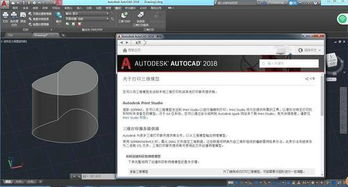
相关推荐
声明:本网站尊重并保护知识产权,根据《信息网络传播权保护条例》,如果我们转载的作品侵犯了您的权利,请在一个月内通知我们,我们会及时删除。
蜀ICP备2020033479号-4 Copyright © 2016 学习鸟. 页面生成时间:2.834秒









